Het order en het bestel scherm
Via de knop bst/ord
Introductie
In het scherm waar u de termijnen kunt bewerken kunt u middels de knop 'Bst/Ord.' de bestelling of verkooporder waaruit de termijn voortkomt opvragen. De bijbehorende bestelling of verkooporder wordt in alleen-lezen-modus geopend zodat u de informatie over die verkooporder/bestelling kunt bekijken.
Uitleg van de velden
Afhankelijk van of de termijn het gevolg is van een order of een bestelling wordt een ander scherm getoond. Wanneer u op de knop 'Bst/Ord.' kikt voor een termijn van een debiteur wordt het scherm van de verkooporder getoond. Wanneer u op de knop 'Bst/Ord.' kikt voor een termijn van een crediteur wordt het scherm van de bestelling getoond.
Verkooporderscherm
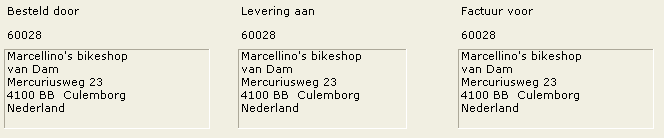
Bovenin het scherm wordt informatie getoond uit de kopregel van de verkooporder. U vindt hier de adresgegevens van de orderdebiteur, de debiteur waaraan de order is uitgeleverd en de factuurdebiteur.
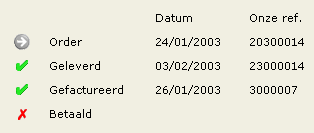
Rechtsbovenin het scherm vindt u informatie over de status van de order.
 icoon
icoon
Middels dit icoon wordt aangegeven welk scherm u heeft geopend. In dit geval heeft u het orderscherm geopend en staat dit icoon voor 'Order'.
 icoon
icoon
Middels dit icoon wordt aangegeven of een stap is uitgevoerd.
 icoon
icoon
Middels dit icoon wordt aangegeven dat een stap nog niet is uitgevoerd. In het voorbeeld van bovenstaande afbeelding is de order ingevoerd geleverd en gefactureerd, maar nog niet betaald.
Order
Hier worden de orderdatum en het ordernummer van de order getoond.
Geleverd
Hier wordt de datum en het pakbonnummer van de levering aangegeven.
Gefactureerd
Wanneer de factuur is verricht wordt dat hier aangegeven middels een groen vinkje, en worden de datum en de onze referentie (factuurnummer) van de factuur erachter vermeldt. Als er nog geen factuur is verricht wordt dit aangegeven middels een rood kruis.
Betaald
Wanneer de betaling van de factuur is ontvangen wordt dat hier aangegeven middels een groen vinkje, en worden de datum en de onze referentie van de betaling erachter vermeldt. Als er nog geen betaling geregistreerd is wordt dit aangegeven middels een rood kruis.
Datum
In deze kolom van de datum van de bijbehorende transactie getoond. In bovenstaande afbeelding is bijvoorbeeld te zien dat de order is ingevoerd op 21-01-2003, geleverd op 03-02-2003 en gefactureerd op 26-01-2003.
Onze ref
Hier wordt het nummer van de bijbehorende transactie getoond. Bij de regel 'Order' wordt hier het ordernummer van de order getoond, bij 'Geleverd' het nummer van de pakbon, bij 'Gefactureerd' het factuurnummer van die van de factuur en bij 'Betaald' de onze referentie van de ontvangst van het factuurbedrag. Door middels dit nummer kunt u de bijbehorende transactie opzoeken.

In het midden van het scherm wordt extra informatie over de order getoond.

In het onderste gedeelte van het scherm vindt u een overzicht van de regels van de order. U vindt hier onder andere terug welk aantal besteld is, wel aantal geleverd, of er nog aantallen in backorder staan. Maar ook informatie over de korting, BTW, en de prijs.
Onder in het scherm heeft u de volgende knoppen

Tekst
Deze knop is alleen actief wanneer u een tekstartikel selecteert waarvoor in de order een lange omschrijving is ingevoerd. Middels deze knop kunt u deze lange omschrijving van het tekstartikel bekijken.
Logboek
Met deze knop kunt u een logboek opvragen van de verkooporder. In dit logboek wordt getoond welke medewerker wanneer welke gegeven uit de verkooporder heeft gewijzigd.

Bijlage
Met deze knop kunt de bijlage(n) die aan de verkooporder zijn gekoppeld bekijken en bewerken. Tevens u kunt ook nieuwe bijlagen toevoegen. De bijlagen die aan de verkooporder zijn gekoppeld zijn bijvoorbeeld een pakbon en een factuur.
Sluiten
Middels deze knop sluit u dit scherm.
Bestellingscherm
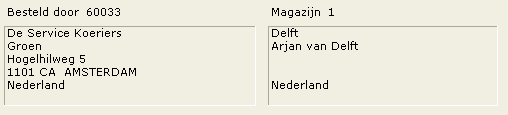
Bovenin het scherm wordt informatie getoond uit de kopregel van de bestelling. U vindt hier de adresgegevens van de leverancier en informatie over het magazijn waar bestelling is ontvangen.

In het midden van het scherm wordt extra informatie over de order getoond. Met de optie 'Groepeer op: Artikel' kunt u de onderstaande regels groeperen op het artikel. Wanneer u bijvoorbeeld meerdere regels in bestelling heeft staan met het zelfde artikel worden die dan als één regel getoond.

In het onderste gedeelte van het scherm vindt u een overzicht van de regels van de bestelling. U vindt hier onder andere terug welk aantal besteld is, wel aantal geleverd, hoeveel stuks er nog ontvangen dienen te worden. Maar ook informatie over de korting, BTW, en de prijs.
Onder in het scherm heeft u de volgende knoppen

Tekst
Deze knop is alleen actief wanneer u een tekstartikel selecteert waarvoor in de order een lange omschrijving is ingevoerd. Middels deze knop kunt u deze lange omschrijving van het tekstartikel bekijken.
Logboek
Met deze knop kunt u een logboek opvragen van de verkooporder. In dit logboek wordt getoond welke medewerker wanneer welke gegeven uit de verkooporder heeft gewijzigd.

Bijlage
Met deze knop kunt de bijlage(n) die aan de inkoop zijn gekoppeld bekijken en bewerken. De bijlage die gekoppeld is kan bijvoorbeeld een ingescande factuur zijn die u aan de inkoopboeking heeft gekoppeld.
Sluiten
Middels deze knop sluit u dit scherm.
Gerelateerde onderwerpen:
| Main Category: |
Support Product Know How |
Document Type: |
Online help main |
| Category: |
On-line help files |
Security level: |
All - 0 |
| Sub category: |
Details |
Document ID: |
15.719.424 |
| Assortment: |
Exact Globe+
|
Date: |
26-09-2022 |
| Release: |
|
Attachment: |
|
| Disclaimer |